2018年台式机内存常见故障及解决方法-精选word文档 (2页)
- 格式:docx
- 大小:16.44 KB
- 文档页数:2

内存的常见故障原因与解决方法总结内存的常见故障原因与解决方法总结内存的常见故障原因与解决方法总结内存是电脑中重要的部件之一,如果内存本身质量或者在安装时出现了问题,那么计算机的整体性能会受影响,电脑甚至会出现各种故障,如无法开机、开机黑屏、开机报警等。
其实由于内存导致的问题除了内存本身的故障外,其他的基本上都是一些小问题,往往我们到了维修点后,十分八分钟就能搞定,今天,笔者就把常见的几种内存故障的表现及其原因总结出来,希望会对大家有所帮助。
内存损坏,导致开机内存报警:这种故障应该是大家经常遇到,并且多数是头天晚上还好好的,第二天早晨一开机,听到的不是平时“嘀”的一声,而是“嘀,嘀,嘀...”响个不停,显示器也没有图像显示。
这种故障多数时候是因为电脑的使用环境不好,湿度过大,在长时间使用过程中,内存的金手指表面氧化,造成内存金手指与内存插槽的接触电阻增大,阻碍电流通过,因而内存自检错误。
表现为一开机就“嘀嘀”的响个不停,也就是我们常说的“内存报警”。
这种问题的处理方法也很简单,就是取下内存,使用橡皮将内存两面的金手指仔细的擦洗干净,再插回内存插槽就可以了。
这里要注意的是,在擦洗金手指时,尽量不要用手直接接触金手指,因为手上汗液会附着在金手指上,在使用一段时间后会再次造成金手指氧化,重复出现同样的故障。
内存损坏导致系统经常报注册表错误:这类故障比较常见,表现为能够正常启动系统,但是在进入桌面时,系统会提示注册表读取错误,需要重新启动电脑修复该错误,但是再次启动电脑后,仍旧是同样的故障。
对于此类问题,我们可以进入安全模式,在运行中敲入“MSCONFIG”命令,将“启动”项中的ScanRegistry前面的去除,然后再重新启动电脑。
如果故障排除,说明该问题真的是由注册表错误引起的;如果故障仍然存在,基本上就可以断定该机器内存有问题,这时需要使用替换法,换上性能良好的内存条检验是否存在同样的故障就可以了。
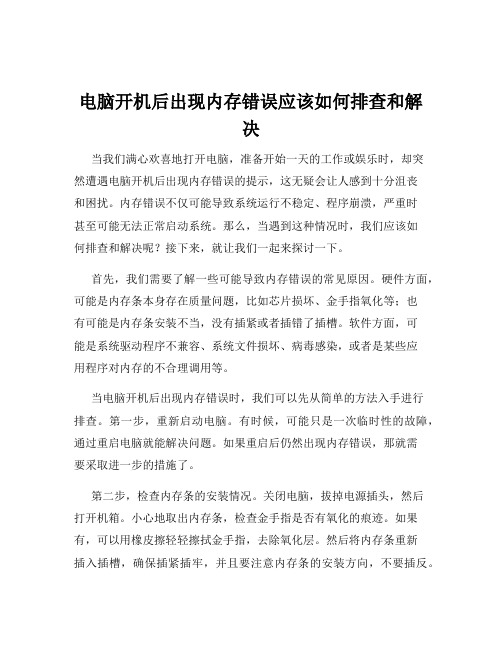
电脑开机后出现内存错误应该如何排查和解决当我们满心欢喜地打开电脑,准备开始一天的工作或娱乐时,却突然遭遇电脑开机后出现内存错误的提示,这无疑会让人感到十分沮丧和困扰。
内存错误不仅可能导致系统运行不稳定、程序崩溃,严重时甚至可能无法正常启动系统。
那么,当遇到这种情况时,我们应该如何排查和解决呢?接下来,就让我们一起来探讨一下。
首先,我们需要了解一些可能导致内存错误的常见原因。
硬件方面,可能是内存条本身存在质量问题,比如芯片损坏、金手指氧化等;也有可能是内存条安装不当,没有插紧或者插错了插槽。
软件方面,可能是系统驱动程序不兼容、系统文件损坏、病毒感染,或者是某些应用程序对内存的不合理调用等。
当电脑开机后出现内存错误时,我们可以先从简单的方法入手进行排查。
第一步,重新启动电脑。
有时候,可能只是一次临时性的故障,通过重启电脑就能解决问题。
如果重启后仍然出现内存错误,那就需要采取进一步的措施了。
第二步,检查内存条的安装情况。
关闭电脑,拔掉电源插头,然后打开机箱。
小心地取出内存条,检查金手指是否有氧化的痕迹。
如果有,可以用橡皮擦轻轻擦拭金手指,去除氧化层。
然后将内存条重新插入插槽,确保插紧插牢,并且要注意内存条的安装方向,不要插反。
如果内存条安装没有问题,接下来我们可以尝试更换内存条的插槽。
有些主板上的内存插槽可能存在故障,更换插槽也许能解决问题。
如果以上方法都没有效果,那很可能是内存条本身出现了故障。
此时,我们可以使用内存检测工具来对内存条进行检测。
有很多免费的内存检测软件可供选择,比如 MemTest86 等。
运行这些工具,它们会对内存进行全面的检测,包括读写测试、稳定性测试等。
如果检测结果显示内存条存在故障,那就需要更换新的内存条了。
除了硬件方面的排查,软件问题也可能导致内存错误。
首先,我们可以检查系统驱动程序是否最新。
过时的驱动程序可能会与内存管理产生冲突,导致内存错误。
可以通过设备管理器或者电脑厂商的官方网站来更新驱动程序。

电脑内存故障的解决方法随着计算机技术的不断发展,电脑已经成为我们生活中必不可少的一部分。
然而,有时我们可能会遇到电脑内存故障的问题,这会给我们的工作和生活带来很大的不便。
本文将介绍一些常见的电脑内存故障及其解决方法,希望能对广大用户有所帮助。
一、电脑内存故障的常见症状1. 蓝屏或死机:电脑在使用过程中出现蓝屏或死机的现象,频率逐渐增加。
2. 运行缓慢:电脑工作速度变慢,打开程序或文件需要很长时间。
3. 突然关机或重启:电脑突然关机或自动重启,无法正常开机。
4. 程序无响应:打开某些程序后,无响应或卡顿。
二、检测故障的工具1. Windows 内存诊断工具:Windows 系统自带的内存诊断工具可以帮助我们检测内存问题。
在开始菜单中搜索“Windows 内存诊断”,选择“诊断内存问题”进行检测。
2. 第三方内存检测工具:市面上有许多第三方内存检测工具,如MemTest86、PassMark Memtest86等。
这些工具会更加全面和专业地检测内存故障。
三、解决方法1. 清理内存:电脑长时间运行后,内存中可能会有大量的临时文件和无效数据,可以使用系统自带的磁盘清理工具或第三方软件进行清理。
2. 更换内存条:如果是内存条损坏引起的故障,我们需要更换新的内存条。
在选购新内存条时,需要注意与电脑主板兼容,并保证频率和容量与原有内存条匹配。
3. 重新插拔内存条:有时内存条松动会导致电脑出现故障,可以试着将内存条重新插拔一次,确保其连接牢固。
4. 更新驱动程序:有时电脑内存问题可能是由于过时的驱动程序引起的,我们可以打开设备管理器,对内存相关的驱动程序进行更新。
5. 增加虚拟内存:如果电脑内存容量不足,可以通过增加虚拟内存来解决。
具体操作方法为:打开“控制面板”->”系统和安全”->”系统”->”高级系统设置”->”性能”->”设置”->”高级”->”更改“,取消勾选“自动管理页面文件大小”,选择自定义大小,并根据实际情况设置虚拟内存大小。

电脑内存故障及解决方法电脑内存(RAM)是计算机中的重要组件,用于临时存储和快速读取数据。
然而,有时候我们可能会遇到电脑内存故障的问题,这将严重影响计算机的性能和稳定性。
本文将介绍常见的电脑内存故障原因,并给出相应的解决方法,以帮助读者轻松解决电脑内存问题。
一、电脑内存故障原因1. 不稳定的电压供应:电脑内存需要稳定的电压供应来正常工作,如果电脑电源质量不好或电压不稳定,就容易导致内存故障。
2. 过热:过高的内温度可以对电脑内存产生不良影响,导致内存速度减慢甚至故障。
3. 物理损坏:内存条插槽松动、脱落或内存条本身损坏都可能导致内存故障。
4. 软件冲突:某些软件在运行中与内存发生冲突,可能导致内存故障。
二、电脑内存故障解决方法1. 检查电源:确保电脑电源供应稳定并且质量可靠。
使用品牌电源,避免使用劣质电源。
另外,使用稳定的电源插座也是很重要的。
2. 内存温度控制:保持电脑的散热系统良好运行,确保内存条不会因过热而故障。
清理电脑内部灰尘、安装散热器或风扇等方法都能有效降低内存温度。
3. 检查内存条插槽:确保内存条插槽安装稳固,不要出现松动或者脱落的现象。
如果插槽有问题,可以尝试重新插拔内存条或更换故障的插槽。
4. 内存测试:通过内存测试软件(如MemTest86)来检查内存的稳定性。
这些软件可以帮助发现内存中的错误和故障,并提供修复建议。
5. 更新驱动程序和操作系统:确保计算机上的驱动程序和操作系统都是最新的版本。
有时,内存故障可能是由于旧版本的软件与内存不兼容造成的。
6. 停止冲突软件:如果在某个特定的软件运行时出现内存故障,可以尝试停止该软件并寻找替代方案,或者更新软件至最新版本以解决内存冲突。
7. 更换内存条:如果以上方法仍然无法解决问题,那很可能是内存条本身存在故障。
此时,可以尝试更换内存条并重新测试。
总结:电脑内存故障可能会影响计算机的性能和稳定性,但通过正确的方法和解决方案,我们能够轻松地解决这些问题。

电脑内存故障排除和维修技巧电脑内存是计算机硬件的重要组成部分,它对计算机的性能和稳定性起着至关重要的作用。
但是,有时候我们可能会遇到内存故障导致计算机无法正常运行的情况。
本文将介绍一些常见的电脑内存故障排除和维修技巧,帮助读者解决内存故障问题。
1. 内存故障的常见症状内存故障可能表现为计算机无法启动、频繁死机、应用程序崩溃等问题。
如果出现这些问题,首先需要怀疑内存是否有故障。
下面是一些常见的内存故障症状:1.1 计算机启动变慢:计算机开机后,系统加载过程缓慢,或者在加载过程中停顿时间较长。
1.2 频繁死机或蓝屏:使用计算机时频繁出现死机或蓝屏,无法正常工作。
1.3 应用程序异常关闭:打开应用程序后,程序突然关闭,无法正常使用。
1.4 内存相关错误提示:在使用计算机时,可能会出现内存错误的提示。
2. 内存故障排除步骤当遇到上述症状时,我们可以按照以下步骤来排除内存故障:2.1 清洁内存插槽和金手指:首先,我们应该将计算机关机并拔掉电源线。
然后,打开机箱,找到内存插槽,将内存条从插槽中取出。
用专用的橡皮擦轻轻擦拭内存插槽和内存条的金手指,以确保良好的接触。
2.2 更换内存插槽:如果清洁后问题仍然存在,我们可以尝试将内存条从一个插槽换到另一个插槽,以排除插槽本身的问题。
2.3 更换内存条:如果更换插槽后问题依然存在,我们可以尝试更换内存条。
首先,根据主板的规格和支持的内存类型,购买一条兼容的新内存条。
然后,按照主板说明书的指引,将新内存插入到插槽中。
注意要将电脑关机并拔掉电源线,避免静电对内存的损坏。
2.4 运行内存检测工具:如果更换内存条后问题依然存在,我们可以使用一些内存检测工具来测试内存的健康状况。
例如,可以使用Memtest86+软件来进行内存测试。
将软件写入U盘或光盘,并按照软件说明进行测试。
3. 内存故障维修技巧如果根据上述步骤排除故障后,仍然无法解决内存故障问题,我们可以考虑一些维修技巧:3.1 BIOS更新:有时候,内存故障可能是由于系统的BIOS过旧或不兼容导致的。

电脑维修中常见的内存故障解决方法电脑内存是计算机中负责存储数据和程序的关键组件之一,然而,由于各种原因,可能会出现内存故障导致电脑运行缓慢、死机或者无法启动等问题。
本文将介绍一些常见的内存故障解决方法,希望能帮助到遇到此类问题的读者。
一、重新插拔内存条内存条松动是导致内存故障的常见原因之一。
如果电脑出现内存故障,可以尝试重新插拔内存条来解决问题。
首先,我们需要关机并断开电源,然后打开电脑机箱,找到内存插槽,将内存条轻轻拔出并重新插入。
确保内存条插入牢固后,重新连接电源,开机测试。
二、更换内存槽有时候,内存槽可能出现问题,导致内存无法正常工作。
此时,我们可以尝试更换内存槽来排除故障。
首先,关机并断开电源,打开机箱,将内存条从原来的槽位拔出,然后将其插入另一个可用的内存槽中,确保插入牢固。
重新连接电源,开机测试,观察是否解决了内存故障问题。
三、清理内存金手指内存金手指上的脏污可能导致内存无法正常工作。
因此,当出现内存故障时,我们可以尝试清理内存金手指来解决问题。
首先,关机并断开电源,打开机箱,找到内存条的金手指部分。
用棉签蘸取少量酒精,轻轻擦拭内存金手指上的脏污,确保金手指清洁无污渍。
待金手指干透后,重新插入内存条,连接电源并开机测试。
四、更换内存条如果经过以上方法仍然无法解决内存故障,可能是内存条本身出现了问题。
此时,我们可以尝试更换内存条来解决故障。
首先,确认自己的内存条类型和规格,然后购买一条兼容的新内存。
关机并断开电源,打开机箱,将原有的内存条取出,并将新内存条插入内存插槽中,确保插入牢固。
重新连接电源,开机测试,观察是否解决了内存故障问题。
五、检查内存频率设置有时候,内存条的频率设置与主板不匹配也会导致内存故障。
为了解决此问题,我们可以按照以下步骤操作:首先,关机并断开电源,重新开机进入BIOS设置界面。
在“高级”或“频率设置”选项中找到“内存频率”或类似的设置项,将其调整为与内存条规格相匹配的频率。
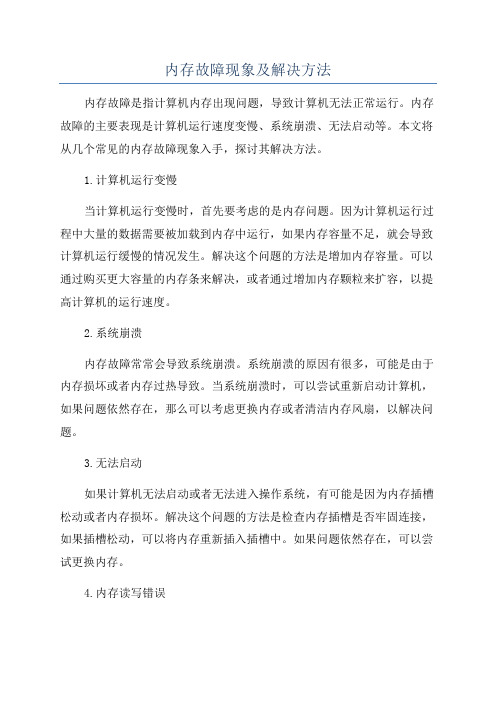
内存故障现象及解决方法内存故障是指计算机内存出现问题,导致计算机无法正常运行。
内存故障的主要表现是计算机运行速度变慢、系统崩溃、无法启动等。
本文将从几个常见的内存故障现象入手,探讨其解决方法。
1.计算机运行变慢当计算机运行变慢时,首先要考虑的是内存问题。
因为计算机运行过程中大量的数据需要被加载到内存中运行,如果内存容量不足,就会导致计算机运行缓慢的情况发生。
解决这个问题的方法是增加内存容量。
可以通过购买更大容量的内存条来解决,或者通过增加内存颗粒来扩容,以提高计算机的运行速度。
2.系统崩溃内存故障常常会导致系统崩溃。
系统崩溃的原因有很多,可能是由于内存损坏或者内存过热导致。
当系统崩溃时,可以尝试重新启动计算机,如果问题依然存在,那么可以考虑更换内存或者清洁内存风扇,以解决问题。
3.无法启动如果计算机无法启动或者无法进入操作系统,有可能是因为内存插槽松动或者内存损坏。
解决这个问题的方法是检查内存插槽是否牢固连接,如果插槽松动,可以将内存重新插入插槽中。
如果问题依然存在,可以尝试更换内存。
4.内存读写错误内存读写错误是指计算机在读写数据时出现错误,导致系统异常或者数据丢失。
这种问题可能是由于内存模块不兼容、内存频率不匹配等原因导致的。
解决这个问题的方法是检查内存模块是否兼容,可以尝试将内存条更换为兼容的型号;同时,也可以尝试降低内存频率以匹配主板的要求。
5.系统提示内存错误有时候,当计算机遇到内存故障时,会提示一些错误信息,比如“内存不足”、“内存校验错误”等。
这时候,可以通过一些系统工具来进行诊断。
比如,可以使用Windows自带的内存诊断工具来检测内存问题,并进行修复。
总结起来,内存故障的解决方法主要包括增加内存容量、更换内存、清洁内存风扇、检查内存插槽、降低内存频率等。
当遇到内存故障时,可以根据具体情况采取相应的解决措施。
最重要的是,定期检查和维护计算机的内存,及时发现和解决问题,以确保计算机的正常运行。

电脑内存故障排除方法在日常使用电脑的过程中,我们有时会遇到电脑内存故障的问题,如系统卡顿、蓝屏等。
本文将介绍一些常见的电脑内存故障排除方法,以帮助用户快速解决问题。
一、排查硬件问题1. 检查内存插槽:首先,关闭电脑电源并拔掉电源线。
打开机箱,检查内存条是否插紧。
如果发现内存条未插紧或者接触不良,应重新插拔内存条,确保良好连接。
2. 更换内存插槽:如果重新插拔内存条后仍出现问题,可以尝试更换内存插槽位置。
有时候某个内存插槽可能会损坏,更换插槽位置可以解决此问题。
二、检查内存问题1. 运行内存测试工具:有许多免费的内存测试工具可供选择,如MemTest86+等。
下载并运行这些工具,可以全面检测内存是否存在故障。
2. 检查内存条兼容性:不同品牌、规格的内存条可能会存在兼容性问题,导致电脑无法正常工作。
在购买或更换内存条时,应该查看内存条的兼容性说明,并确保与电脑硬件兼容。
三、优化内存使用1. 关闭不必要的程序:在使用电脑时,应该保持内存的合理使用。
关闭不必要的程序和后台进程,释放多余的内存空间。
2. 清理磁盘垃圾:磁盘垃圾可以占用大量的内存空间。
定期使用磁盘清理工具,清理临时文件、无效注册表等。
四、升级内存如果以上方法无法解决问题,考虑升级电脑内存。
升级内存可以提高电脑的运行速度和性能。
在升级内存时,需要确保内存条与电脑硬件兼容,并选择合适的容量和规格。
五、寻求专业帮助如果以上方法无法解决电脑内存故障问题,建议寻求专业人士的帮助。
他们有更深入的技术知识和经验,可以准确地诊断和修复问题。
总结:电脑内存故障可能会导致电脑运行缓慢、系统崩溃等问题。
通过排查硬件问题、检查内存问题、优化内存使用、升级内存以及寻求专业帮助,我们可以解决这些问题。
希望本文所介绍的方法能对用户在电脑内存故障排除过程中有所帮助。
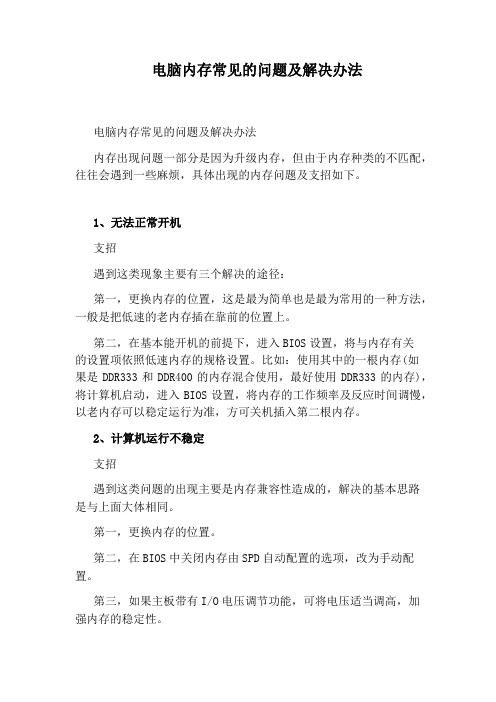
电脑内存常见的问题及解决办法电脑内存常见的问题及解决办法内存出现问题一部分是因为升级内存,但由于内存种类的不匹配,往往会遇到一些麻烦,具体出现的内存问题及支招如下。
1、无法正常开机支招遇到这类现象主要有三个解决的途径:第一,更换内存的位置,这是最为简单也是最为常用的一种方法,一般是把低速的老内存插在靠前的位置上。
第二,在基本能开机的前提下,进入BIOS设置,将与内存有关的设置项依照低速内存的规格设置。
比如:使用其中的一根内存(如果是DDR333和DDR400的内存混合使用,最好使用DDR333的内存),将计算机启动,进入BIOS设置,将内存的工作频率及反应时间调慢,以老内存可以稳定运行为准,方可关机插入第二根内存。
2、计算机运行不稳定支招遇到这类问题的出现主要是内存兼容性造成的,解决的基本思路是与上面大体相同。
第一,更换内存的位置。
第二,在BIOS中关闭内存由SPD自动配置的选项,改为手动配置。
第三,如果主板带有I/O电压调节功能,可将电压适当调高,加强内存的稳定性。
3、混插后内存容量识别不正确支招造成这种现象的原因:第一种可能是主板芯片组自身的原因所造成的,一些老主板只支持256MB内存的容量(i815系列只支持512MB),超出的部分,均不能识别和使用。
当然还有一些情况是由于主板无法支持高位内存颗粒造成的,解决这类问题的惟一方法就是更换主板或者内存。
另外在一些情况下通过调整内存的插入顺序也可以解决此问题。
内存混插不稳定的问题是一个老问题了。
面对这种情况,笔者建议您在选购内存条时,要选择象金士顿、金泰克这些高品质内存,因为它们的电气兼容性及稳定性都比较出色,出现问题的几率要低一些,并且售后也都有保障。
另一部分是因为内存在使用过程中,金手指与主板的插槽接触不良引起或者是中了病毒等原因引起的问题,具体出现的内存问题及支招如下。
4、电脑无法正常启动,打开电脑主机电源后机箱报警喇叭出现长时间的短声鸣叫,或是打开主机电源后电脑可以启动但无法正常进入操作系统,屏幕出现"Error:UnabletoControlA20Line"的错误信息后并死机。

内存常见故障的判断方法与处理方法内存是计算机的重要组成部分之一,常常会出现故障。
为了判断和处理内存常见故障,下面将介绍一些常见的故障判断方法和处理方法。
1.电源不稳造成内存故障判断方法:当计算机经常蓝屏或死机,并且出现频繁的内存错误提示时,可以怀疑是电源稳定性不良造成的内存故障。
处理方法:可以更换稳定性良好的电源,或者使用稳压电源进行调试。
2.内存插槽接触不良判断方法:当计算机开机时没有“哔”声响起,或者屏幕黑屏,指示灯不亮等现象时,可以怀疑是内存插槽接触不良造成的内存故障。
处理方法:首先关闭计算机,并拔出内存条进行清洁,然后重新插入内存条确保接触良好。
3.内存频率不匹配判断方法:当计算机开机时出现“BIOS无法读取到内存”等提示信息时,可能是因为内存的频率不匹配造成的内存故障。
处理方法:进入BIOS设置,选择正确的内存频率,然后保存并重启计算机。
4.内存超频造成内存故障判断方法:当计算机频繁蓝屏或死机,并且经常出现内存相关错误提示时,可能是因为内存超频造成的内存故障。
处理方法:进入BIOS设置,将内存频率恢复为默认值,然后保存并重启计算机。
5.内存模块损坏判断方法:当计算机频繁蓝屏或死机,并且多次更换内存条仍然出现故障时,可以怀疑是内存模块损坏。
处理方法:将损坏的内存条更换为可靠的内存条,然后进行测试。
6.内存错误检测判断方法:使用内存检测软件(如MemTest86)进行内存错误检测,如果发现有大量的错误,可以怀疑是内存故障。
处理方法:重新插拔内存条确保接触良好,或者更换可靠的内存条。
7.CPU过热引起内存故障判断方法:当计算机频繁死机或蓝屏,并且出现CPU温度过高的警告信息时,可能是因为CPU过热引起的内存故障。
处理方法:清洁CPU散热器和风扇,并更换散热硅脂,确保CPU散热正常。
8.软件冲突引起内存故障判断方法:当计算机在特定的软件运行时出现崩溃或错误提示,可以怀疑是软件冲突引起的内存故障。
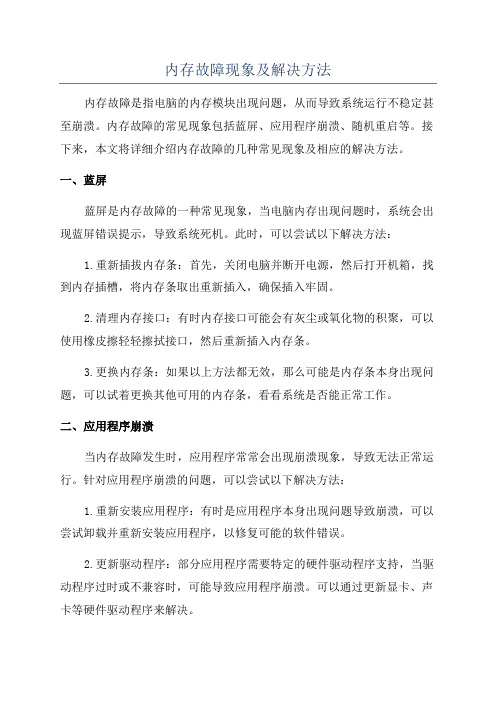
内存故障现象及解决方法内存故障是指电脑的内存模块出现问题,从而导致系统运行不稳定甚至崩溃。
内存故障的常见现象包括蓝屏、应用程序崩溃、随机重启等。
接下来,本文将详细介绍内存故障的几种常见现象及相应的解决方法。
一、蓝屏蓝屏是内存故障的一种常见现象,当电脑内存出现问题时,系统会出现蓝屏错误提示,导致系统死机。
此时,可以尝试以下解决方法:1.重新插拔内存条:首先,关闭电脑并断开电源,然后打开机箱,找到内存插槽,将内存条取出重新插入,确保插入牢固。
2.清理内存接口:有时内存接口可能会有灰尘或氧化物的积聚,可以使用橡皮擦轻轻擦拭接口,然后重新插入内存条。
3.更换内存条:如果以上方法都无效,那么可能是内存条本身出现问题,可以试着更换其他可用的内存条,看看系统是否能正常工作。
二、应用程序崩溃当内存故障发生时,应用程序常常会出现崩溃现象,导致无法正常运行。
针对应用程序崩溃的问题,可以尝试以下解决方法:1.重新安装应用程序:有时是应用程序本身出现问题导致崩溃,可以尝试卸载并重新安装应用程序,以修复可能的软件错误。
2.更新驱动程序:部分应用程序需要特定的硬件驱动程序支持,当驱动程序过时或不兼容时,可能导致应用程序崩溃。
可以通过更新显卡、声卡等硬件驱动程序来解决。
3.增加内存容量:如果电脑内存容量不足,可能导致应用程序无法正常运行,特别是在运行大型游戏或者复杂的图形软件时。
可以考虑增加内存容量来提升系统的运行性能。
三、随机重启内存故障还可能导致电脑出现随机重启的问题,即在使用电脑过程中突然重启。
以下是一些解决方法:1.检测电脑温度:过高的电脑温度可能是导致电脑随机重启的原因之一,可以使用温度监测软件来检测电脑的温度情况,如果温度过高,可以清理风扇散热口等位置的灰尘,或者考虑更换散热器。
2.重置BIOS设置:有时候错误的BIOS设置也可能导致系统随机重启,可以尝试重置BIOS设置为默认值,避免设置不当导致的问题。
3.检查内存兼容性:内存兼容性问题可能导致系统不稳定,可以在官方网站查找电脑主板的兼容性列表,确保所使用的内存条与主板兼容。

电脑内存故障排查与修复技巧随着科技的飞速发展,电脑已经成为我们日常生活中必不可少的工具。
然而,电脑内存故障也是我们常常会遇到的问题之一。
本文将带您了解电脑内存故障的常见原因,并介绍一些排查和修复故障的有效技巧。
一、故障原因分析电脑内存故障的原因多种多样,以下是常见的几种原因:1.硬件故障:电脑内存搭配不当、物理损坏等硬件问题可能导致内存故障。
2.软件冲突:不兼容的软件、病毒或恶意软件可能导致内存故障。
3.过热问题:电脑长时间高负荷运行导致内存温度过高,进而产生故障。
4.不当操作:误操作或系统设置不当可能引发内存故障。
二、排查故障的步骤遇到电脑内存故障时,我们可以按照以下步骤进行排查:1.重新启动电脑:有时电脑内存故障可能是暂时性的,通过重新启动电脑可以解决问题。
2.检查硬件:确保内存颗粒、内存槽等硬件部件没有松动或损坏。
3.运行系统自带的故障检测工具:大多数操作系统都自带了内存故障检测工具,可以通过这些工具来检测和修复内存问题。
4.扫描病毒和恶意软件:使用可信赖的杀毒软件对电脑进行全盘扫描,清除电脑中的病毒和恶意软件,以防止它们对内存造成损坏。
5.检查软件兼容性:如果问题发生在安装新软件后,可以尝试卸载该软件,查看是否能够解决问题。
三、修复故障的技巧当排查到电脑内存存在问题时,我们可以尝试以下技巧修复:1.更换内存梢:如果内存条损坏,可以尝试更换新的内存条,确保其兼容性和稳定性。
2.清理内存模块:使用无静电的软布轻轻擦拭内存模块,确保无灰尘或腐蚀物残留,以提高内存的稳定性。
3.增加散热措施:安装更好的散热器、增加风扇或提高电脑内部通风,以防止内存过热。
4.更新驱动程序:内存故障也可能是由于过时的驱动程序引起的,及时更新驱动程序可以解决兼容性问题。
5.重装操作系统:作为最后的手段,重新安装操作系统可能有助于解决一些顽固的内存故障。
综上所述,电脑内存故障是我们在使用电脑过程中常常会遇到的问题。
通过正确的故障排查步骤和有效的修复技巧,我们可以快速解决电脑内存故障,保证电脑的正常运行。
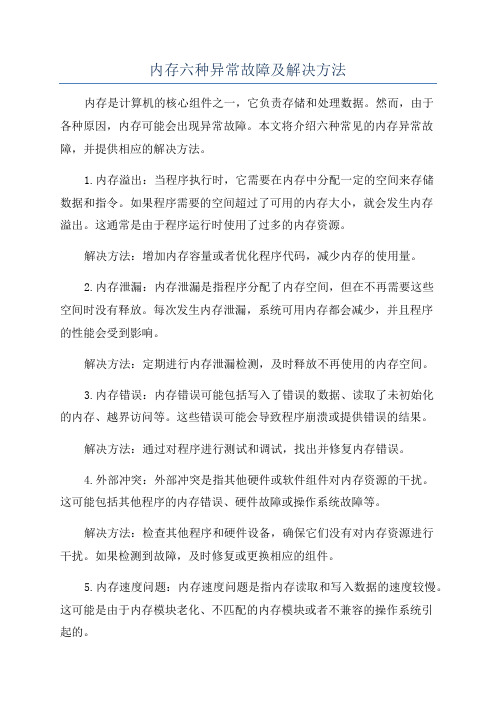
内存六种异常故障及解决方法内存是计算机的核心组件之一,它负责存储和处理数据。
然而,由于各种原因,内存可能会出现异常故障。
本文将介绍六种常见的内存异常故障,并提供相应的解决方法。
1.内存溢出:当程序执行时,它需要在内存中分配一定的空间来存储数据和指令。
如果程序需要的空间超过了可用的内存大小,就会发生内存溢出。
这通常是由于程序运行时使用了过多的内存资源。
解决方法:增加内存容量或者优化程序代码,减少内存的使用量。
2.内存泄漏:内存泄漏是指程序分配了内存空间,但在不再需要这些空间时没有释放。
每次发生内存泄漏,系统可用内存都会减少,并且程序的性能会受到影响。
解决方法:定期进行内存泄漏检测,及时释放不再使用的内存空间。
3.内存错误:内存错误可能包括写入了错误的数据、读取了未初始化的内存、越界访问等。
这些错误可能会导致程序崩溃或提供错误的结果。
解决方法:通过对程序进行测试和调试,找出并修复内存错误。
4.外部冲突:外部冲突是指其他硬件或软件组件对内存资源的干扰。
这可能包括其他程序的内存错误、硬件故障或操作系统故障等。
解决方法:检查其他程序和硬件设备,确保它们没有对内存资源进行干扰。
如果检测到故障,及时修复或更换相应的组件。
5.内存速度问题:内存速度问题是指内存读取和写入数据的速度较慢。
这可能是由于内存模块老化、不匹配的内存模块或者不兼容的操作系统引起的。
解决方法:检查内存模块并确保其工作正常。
如果存在问题,可以更换内存模块或调整操作系统设置。
6.电源问题:电源问题可能导致内存故障,例如电压不稳定、电源线松动等。
这些问题可能会导致内存读写错误和数据损坏。
解决方法:检查电源连接是否牢固,确保电压稳定。
如果问题仍然存在,可能需要更换电源供应器。
总结起来,内存六种异常故障及解决方法如下:1.内存溢出:增加内存容量或者优化程序代码,减少内存的使用量。
2.内存泄漏:定期进行内存泄漏检测,及时释放不再使用的内存空间。
3.内存错误:通过对程序进行测试和调试,找出并修复内存错误。
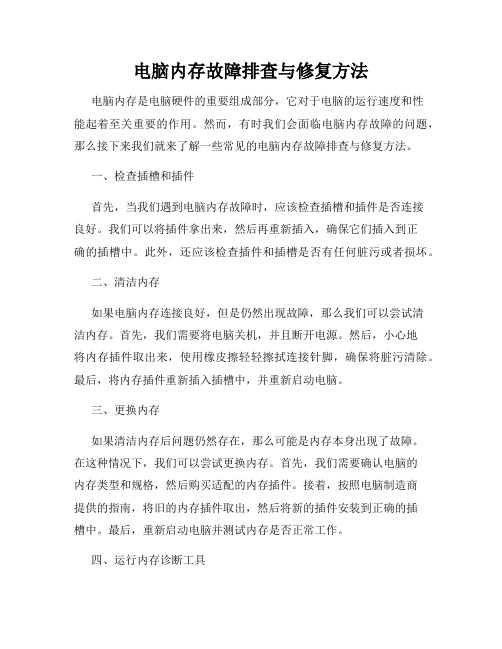
电脑内存故障排查与修复方法电脑内存是电脑硬件的重要组成部分,它对于电脑的运行速度和性能起着至关重要的作用。
然而,有时我们会面临电脑内存故障的问题,那么接下来我们就来了解一些常见的电脑内存故障排查与修复方法。
一、检查插槽和插件首先,当我们遇到电脑内存故障时,应该检查插槽和插件是否连接良好。
我们可以将插件拿出来,然后再重新插入,确保它们插入到正确的插槽中。
此外,还应该检查插件和插槽是否有任何脏污或者损坏。
二、清洁内存如果电脑内存连接良好,但是仍然出现故障,那么我们可以尝试清洁内存。
首先,我们需要将电脑关机,并且断开电源。
然后,小心地将内存插件取出来,使用橡皮擦轻轻擦拭连接针脚,确保将脏污清除。
最后,将内存插件重新插入插槽中,并重新启动电脑。
三、更换内存如果清洁内存后问题仍然存在,那么可能是内存本身出现了故障。
在这种情况下,我们可以尝试更换内存。
首先,我们需要确认电脑的内存类型和规格,然后购买适配的内存插件。
接着,按照电脑制造商提供的指南,将旧的内存插件取出,然后将新的插件安装到正确的插槽中。
最后,重新启动电脑并测试内存是否正常工作。
四、运行内存诊断工具除了上述的方法,我们还可以尝试运行内存诊断工具来排查和修复内存故障。
Windows操作系统提供了内置的内存诊断工具,我们可以按照以下步骤来运行它:首先,打开控制面板,然后选择“系统和安全”,接着点击“管理工具”,在弹出的窗口中找到“Windows内存诊断工具”,并运行它。
等待诊断完成后,根据工具的提示进行修复。
五、升级操作系统有时,电脑内存故障可能是由于操作系统的问题导致的。
在这种情况下,我们可以尝试升级操作系统来解决故障。
首先,我们需要备份重要的文件和数据,然后下载并安装最新版本的操作系统。
升级操作系统后,我们还可以进行一些优化和清理操作,以确保内存的正常工作。
总结:通过以上几种方法,我们可以尝试排查和修复电脑内存故障。
在实施这些方法时,我们要谨慎操作,注意保护电脑硬件的安全,并遵循相关的安装和操作指南。

内存常见故障及处理方法一、开机无显示由于内存条原因出现此类故障一般是因为内存条与主板内存插槽接触不良造成,只要用橡皮擦来回擦试其金手指部位即可解决问题(不要用酒精等清洗),还有就是内存损坏或主板内存槽有问题也会造成此类故障。
由于内存条原因造成开机无显示故障,主机扬声器一般都会长时间蜂鸣(针对Award Bios而言)二、windows系统运行不稳定,经常产生非法错误出现此类故障一般是由于内存芯片质量不良或软件原因引起,如若确定是内存条原因只有更换一途。
三、windows注册表经常无故损坏,提示要求用户恢复此类故障一般都是因为内存条质量不佳引起,很难予以修复,唯有更换一途。
四、windows经常自动进入安全模式此类故障一般是由于主板与内存条不兼容或内存条质量不佳引起,常见于PC133内存用于某些不支持PC133内存条的主板上,可以尝试在CMOS设置内降低内存读取速度看能否解决问题,如若不行,那就只有更换内存条了。
五、随机性死机此类故障一般是由于采用了几种不同芯片的内存条,由于各内存条速度不同产生一个时间差从而导致死机,对此可以在CMOS设置内降低内存速度予以解决,否则,唯有使用同型号内存。
还有一种可能就是内存条与主板不兼容,此类现象一般少见,另外也有可能是内存条与主板接触不良引起电脑随机性死机,此类现象倒是比较常见。
六、内存加大后系统资源反而降低此类现象一般是由于主板与内存不兼容引起,常见于PC133内存条用于某些不支持PC133内存条的主板上,即使系统重装也不能解决问题。
七、windows启动时,在载入高端内存文件himem.sys时系统提示某些地址有问题此问题一般是由于内存条的某些芯片损坏造成,解决方法可参见下面内存维修一法。
八、运行某些软件时经常出现内存不足的提示此现象一般是由于系统盘剩余空间不足造成,可以删除一些无用文件,多留一些空间即可,一般保持在300M左右为宜。
九、从硬盘引导安装windows进行到检测磁盘空间时,系统提示内存不足此类故障一般是由于用户在config.sys文件中加入了emm386.exe文件,只要将其屏蔽掉即可解决问题。

电脑内存常见故障及解决方法相信众多朋友在使用电脑时总会遇到这样或那样的各种问题,这些问题通常都是由于内存出现异常导致的。
那么下面跟着小编来一起了解下电脑内存常见故障及解决方法吧。
电脑内存常见故障及解决方法问题一:不能正常启动电脑(无法正常开启计算机)问题分析:此类问题是因为内存的兼容性导致。
解决方案:无法正常开机解决方案有三种途径:1.替换内存插槽的位置,这也是最简单最常用的一种方法,建议把比较低速的老内存插在靠前的位置。
2.在有时候可以开机的情况下,进入BIOS设置,把跟内存有关的设置按照低速内存的规格设置。
例如:使用其中的一条内存(如果是[url="]DDR[/url]333和DDR400的内存混合使用,最好使用DDR333的内存),设置好以后保存并重启计算机。
3.进入BIOS 设置,把内存的工作频率以及反应时间调慢,以老旧内存可以运行的情况为标准,才可关机后插入第二条内存。
问题二:电脑运行不稳定问题分析:碰到这样的问题主要是由于内存的兼容性导致,解决的方案和上面的基本一样。
解决方案:1.更换内存条位置。
2.在BIOS设置中关闭内存由“SPD”自动配置的选项,然后改为手动配置。
3.要是主板带有I/0电压调节的功能,可把电压适当调高,以加强内存的稳定性。
问题三:内存混插后内存的容量识别不准确了问题分析:导致此问题的原因:1.可能是主板芯片组自身的原因导致,部分老旧的主板只支持256MB容量的内存(i815系列的主板只支持512MB),超出的部分将不能被识别和使用。
当然还有一些情况是因为主板无法支持高位内存颗粒导致的。
解决方案:要解决此类问题的唯一方法就是更换主板或者更换内存条。
另外一种情况下我们可以通过调整内存插入主板插槽的顺序来解决。
内存混合插导致不稳定的情况是一个老问题咯,面对这样的情况,U启动小编建议您在购买内存条的时候,要选择像金士顿、金泰克等这样的高品质的品牌内存条,因为它们的兼容性很强,而且很稳定,出现问题的可能也很小,在售后方面也比较有保障。
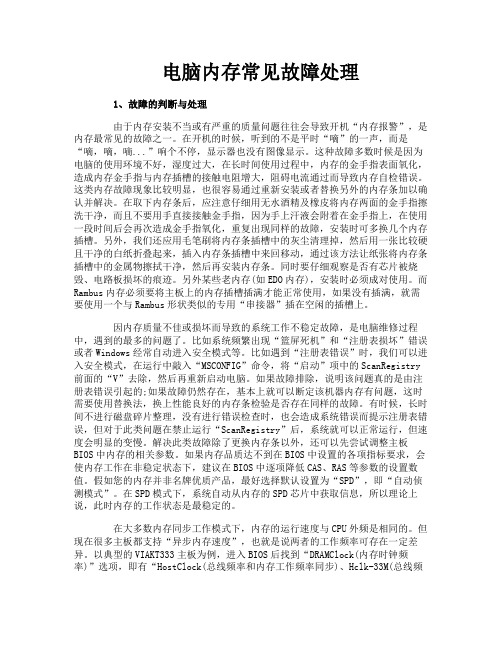
电脑内存常见故障处理1、故障的判断与处理由于内存安装不当或有严重的质量问题往往会导致开机“内存报警”,是内存最常见的故障之一。
在开机的时候,听到的不是平时“嘀”的一声,而是“嘀,嘀,嘀...”响个不停,显示器也没有图像显示。
这种故障多数时候是因为电脑的使用环境不好,湿度过大,在长时间使用过程中,内存的金手指表面氧化,造成内存金手指与内存插槽的接触电阻增大,阻碍电流通过而导致内存自检错误。
这类内存故障现象比较明显,也很容易通过重新安装或者替换另外的内存条加以确认并解决。
在取下内存条后,应注意仔细用无水酒精及橡皮将内存两面的金手指擦洗干净,而且不要用手直接接触金手指,因为手上汗液会附着在金手指上,在使用一段时间后会再次造成金手指氧化,重复出现同样的故障,安装时可多换几个内存插槽。
另外,我们还应用毛笔刷将内存条插槽中的灰尘清理掉,然后用一张比较硬且干净的白纸折叠起来,插入内存条插槽中来回移动,通过该方法让纸张将内存条插槽中的金属物擦拭干净,然后再安装内存条。
同时要仔细观察是否有芯片被烧毁、电路板损坏的痕迹。
另外某些老内存(如EDO内存),安装时必须成对使用。
而Rambus内存必须要将主板上的内存插槽插满才能正常使用,如果没有插满,就需要使用一个与Rambus形状类似的专用“串接器”插在空闲的插槽上。
因内存质量不佳或损坏而导致的系统工作不稳定故障,是电脑维修过程中,遇到的最多的问题了。
比如系统频繁出现“篮屏死机”和“注册表损坏”错误或者Windows经常自动进入安全模式等。
比如遇到“注册表错误”时,我们可以进入安全模式,在运行中敲入“MSCONFIG”命令,将“启动”项中的ScanRegistry 前面的“V”去除,然后再重新启动电脑。
如果故障排除,说明该问题真的是由注册表错误引起的;如果故障仍然存在,基本上就可以断定该机器内存有问题,这时需要使用替换法,换上性能良好的内存条检验是否存在同样的故障。
有时候,长时间不进行磁盘碎片整理,没有进行错误检查时,也会造成系统错误而提示注册表错误,但对于此类问题在禁止运行“ScanRegistry”后,系统就可以正常运行,但速度会明显的变慢。

台式机内存常见故障及解决方法台式机内存常见故障及解决方法内存是计算机硬件之一,下面店铺来给大家介绍台式机内存常见故障及解决方法,希望对大家有帮助!开机无显示内存条原因出现此类故障一般是因为内存条与主板内存插槽接触不良造成,只要用橡皮擦来回擦试其金手指部位即可解决问题(不要用酒精等清洗),还有就是内存损坏或主板内存槽有问题也会造成此类故障。
由于内存条原因造成开机无显示故障,主机扬声器一般都会长时间蜂鸣(针对Award Bios而言)。
Windows注册表经常无故损坏,提示要求用户恢复此类故障一般都是因为内存条质量不佳引起,很难予以修复,唯有更换一途。
Windows经常自动进入安全模式此类故障一般是由于主板与内存条不兼容或内存条质量不佳引起,常见于高频率的内存用于某些不支持此频率内存条的主板上,可以尝试在CMOS设置内降低内存读取速度看能否解决问题,如若不行,那就只有更换内存条了。
随机性死机此类故障一般是由于采用了几种不同芯片的内存条,由于各内存条速度不同产生一个时间差从而导致死机,对此可以在CMOS设置内降低内存速度予以解决,否则,唯有使用同型号内存。
还有一种可能就是内存条与主板不兼容,此类现象一般少见,另外也有可能是内存条与主板接触不良引起电脑随机性死机。
内存加大后系统资源反而降低此类现象一般是由于主板与内存不兼容引起,常见于高频率的内存内存条用于某些不支持此频率的'内存条的主板上,当出现这样的故障后你可以试着在CMOS中将内存的速度设置得低一点试试。
运行某些软件时经常出现内存不足的提示此现象一般是由于系统盘剩余空间不足造成,可以删除一些无用文件,多留一些空间即可,一般保持在300M左右为宜。
从硬盘引导安装Windows进行到检测磁盘空间时,系统提示内存不足此类故障一般是由于用户在config.sys文件中加入了emm386.exe文件,只要将其屏蔽掉即可解决问题!。
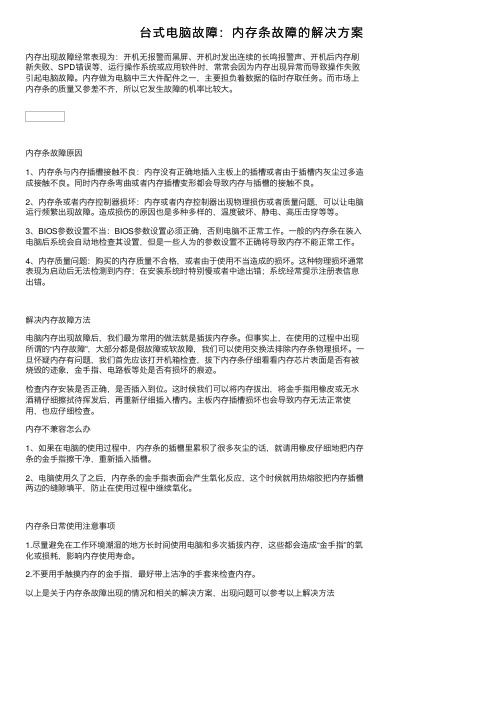
台式电脑故障:内存条故障的解决⽅案内存出现故障经常表现为:开机⽆报警⽽⿊屏、开机时发出连续的长鸣报警声、开机后内存刷新失败、SPD错误等,运⾏操作系统或应⽤软件时,常常会因为内存出现异常⽽导致操作失败引起电脑故障。
内存做为电脑中三⼤件配件之⼀,主要担负着数据的临时存取任务。
⽽市场上内存条的质量⼜参差不齐,所以它发⽣故障的机率⽐较⼤。
内存条故障原因1、内存条与内存插槽接触不良:内存没有正确地插⼊主板上的插槽或者由于插槽内灰尘过多造成接触不良。
同时内存条弯曲或者内存插槽变形都会导致内存与插槽的接触不良。
2、内存条或者内存控制器损坏:内存或者内存控制器出现物理损伤或者质量问题,可以让电脑运⾏频繁出现故障。
造成损伤的原因也是多种多样的,温度破坏、静电、⾼压击穿等等。
3、BIOS参数设置不当:BIOS参数设置必须正确,否则电脑不正常⼯作。
⼀般的内存条在装⼊电脑后系统会⾃动地检查其设置,但是⼀些⼈为的参数设置不正确将导致内存不能正常⼯作。
4、内存质量问题:购买的内存质量不合格,或者由于使⽤不当造成的损坏。
这种物理损坏通常表现为启动后⽆法检测到内存;在安装系统时特别慢或者中途出错;系统经常提⽰注册表信息出错。
解决内存故障⽅法电脑内存出现故障后,我们最为常⽤的做法就是插拔内存条。
但事实上,在使⽤的过程中出现所谓的“内存故障”,⼤部分都是假故障或软故障,我们可以使⽤交换法排除内存条物理损坏。
⼀旦怀疑内存有问题,我们⾸先应该打开机箱检查,拔下内存条仔细看看内存芯⽚表⾯是否有被烧毁的迹象,⾦⼿指、电路板等处是否有损坏的痕迹。
检查内存安装是否正确,是否插⼊到位。
这时候我们可以将内存拔出,将⾦⼿指⽤橡⽪或⽆⽔酒精仔细擦拭待挥发后,再重新仔细插⼊槽内。
主板内存插槽损坏也会导致内存⽆法正常使⽤,也应仔细检查。
内存不兼容怎么办1、如果在电脑的使⽤过程中,内存条的插槽⾥累积了很多灰尘的话,就请⽤橡⽪仔细地把内存条的⾦⼿指擦⼲净,重新插⼊插槽。
2018年台式机内存常见故障及解决方法-精选word文档
本文部分内容来自网络整理,本司不为其真实性负责,如有异议或侵权请及时联系,本司将立即删除!
== 本文为word格式,下载后可方便编辑和修改! ==
台式机内存常见故障及解决方法
内存是计算机硬件之一,下面小编来给大家介绍台式机内存常见故障及解
决方法,希望对大家有帮助!
开机无显示
内存条原因出现此类故障一般是因为内存条与主板内存插槽接触不良造成,只要用橡皮擦来回擦试其金手指部位即可解决问题(不要用酒精等清洗),还有
就是内存损坏或主板内存槽有问题也会造成此类故障。
由于内存条原因造成开机无显示故障,主机扬声器一般都会长时间蜂鸣(针对Award Bios而言)。
Windows注册表经常无故损坏,提示要求用户恢复
此类故障一般都是因为内存条质量不佳引起,很难予以修复,唯有更换一途。
Windows经常自动进入安全模式
此类故障一般是由于主板与内存条不兼容或内存条质量不佳引起,常见于
高频率的内存用于某些不支持此频率内存条的主板上,可以尝试在CMOS设置内降低内存读取速度看能否解决问题,如若不行,那就只有更换内存条了。
随机性死机
此类故障一般是由于采用了几种不同芯片的内存条,由于各内存条速度不
同产生一个时间差从而导致死机,对此可以在CMOS设置内降低内存速度予以解决,否则,唯有使用同型号内存。
还有一种可能就是内存条与主板不兼容,此
类现象一般少见,另外也有可能是内存条与主板接触不良引起电脑随机性死机。
内存加大后系统资源反而降低
此类现象一般是由于主板与内存不兼容引起,常见于高频率的内存内存条
用于某些不支持此频率的内存条的主板上,当出现这样的故障后你可以试着在CMOS中将内存的速度设置得低一点试试。